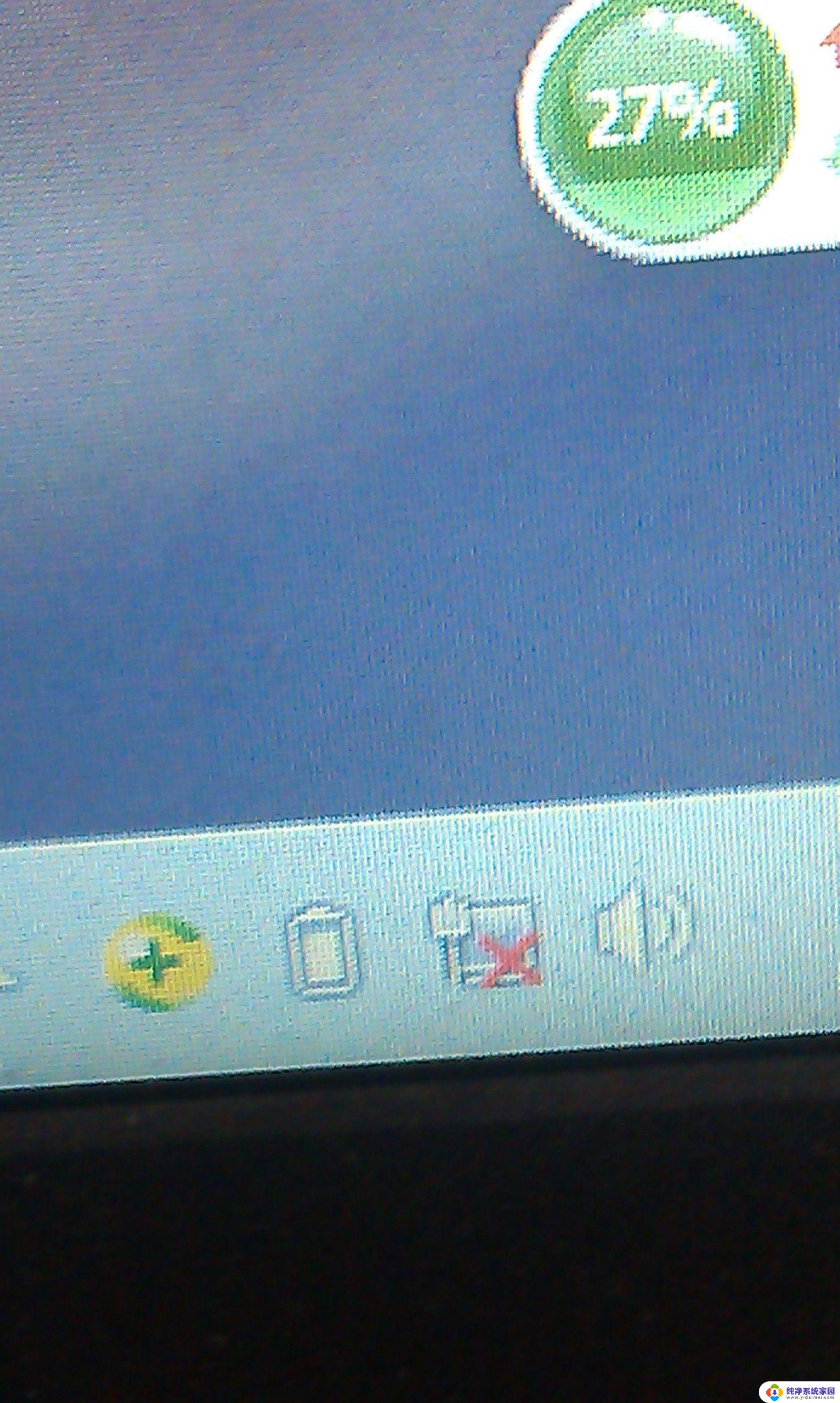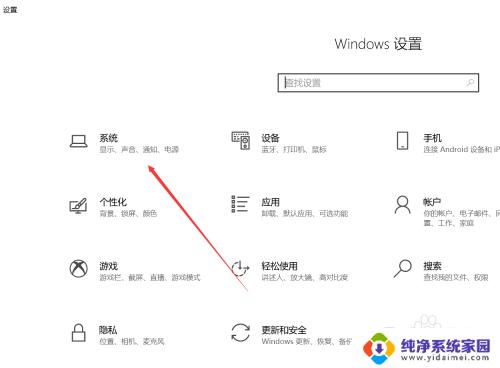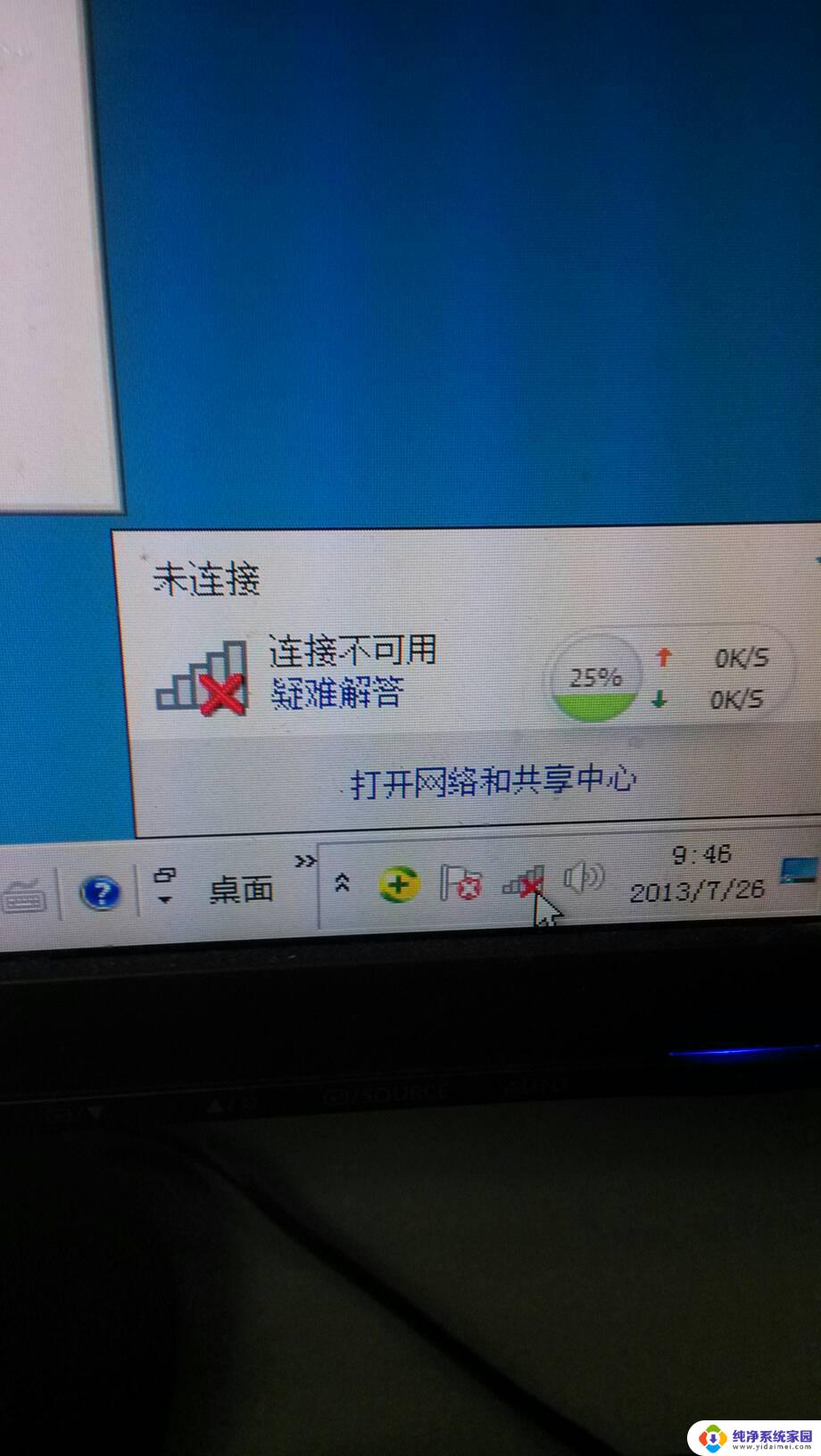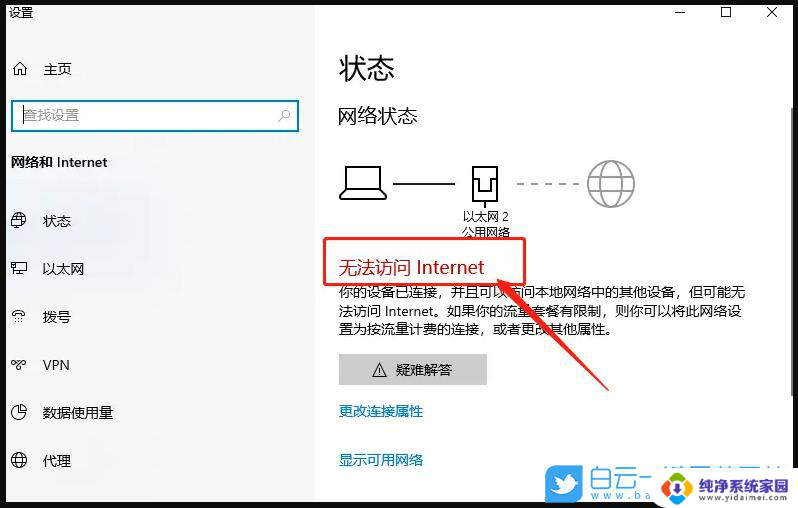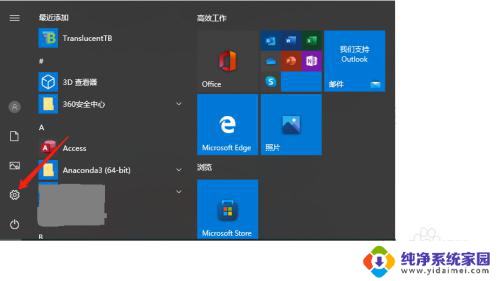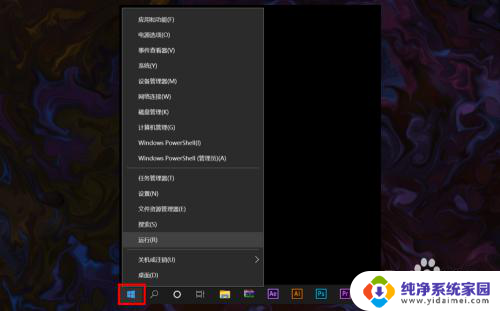win10网卡图标画叉号 Win10网络连接显示红叉无法上网怎么办
Win10系统中,如果在网络连接图标上出现了红色的叉号,意味着网络连接出现了问题无法正常上网,这种情况可能是由于网络设置问题、驱动程序错误或者网络故障导致的。在遇到这种情况时,我们可以通过一些简单的方法来尝试解决这个问题,恢复网络连接的正常使用。接下来我们将介绍一些常见的解决方法,帮助大家解决Win10网络连接问题。
具体方法:
1.鼠标右键点击网络连接,点击【疑难解答】。
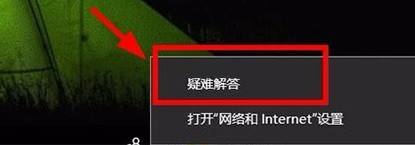
2.然后可以看到网络诊断的结果,点击【尝试以管理员身份进行这些修复】。
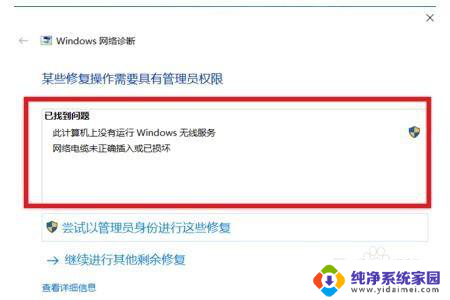
3. 用户需要根据网络诊断的结果找到具体原因并解决。
使用有线网的朋友,有可能是因为网线没有插好或者有损坏,那么就需要重新插拔或者更换。
想要换无线网络但是有红叉,可能是因为没有启用WLAN自动配置服务。
解决方法:同时按住键盘上的 win +R (win键就是键盘上窗户图标的那个按键),此时会出现一个【运行】窗口。
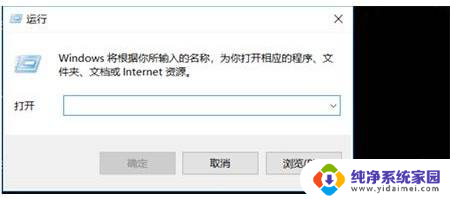
4. 在【运行】窗口的输入栏中输入【services.msc】,然后点击【确定】。
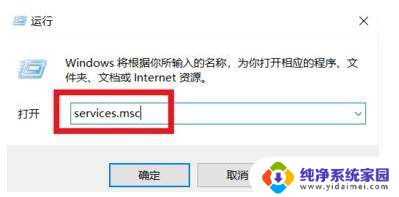
5.在弹出的【服务】窗口中,点击【服务】。拖动右边的滑动按钮,找到Wired AutoConfig,点击此选项。在左边的【服务本地】栏中会出现关于这个选项的描述,点击【启动此服务】。
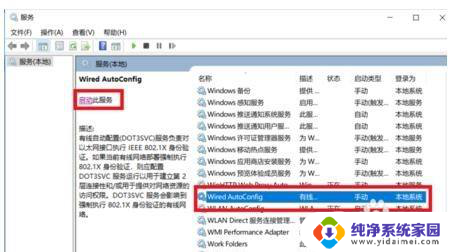
6.再找到WLAN AutoConfig选项,点击此选项。同样的在左边的【服务本地】栏中点击【启动此服务】。
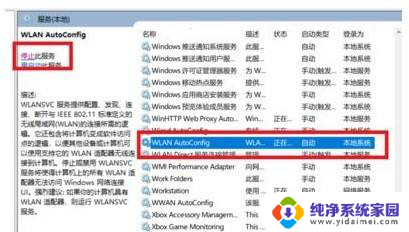
以上就是win10网卡图标显示叉号的全部内容,如果还有不清楚的地方,用户可以按照小编的方法进行操作,希望这些方法能够帮助到大家。